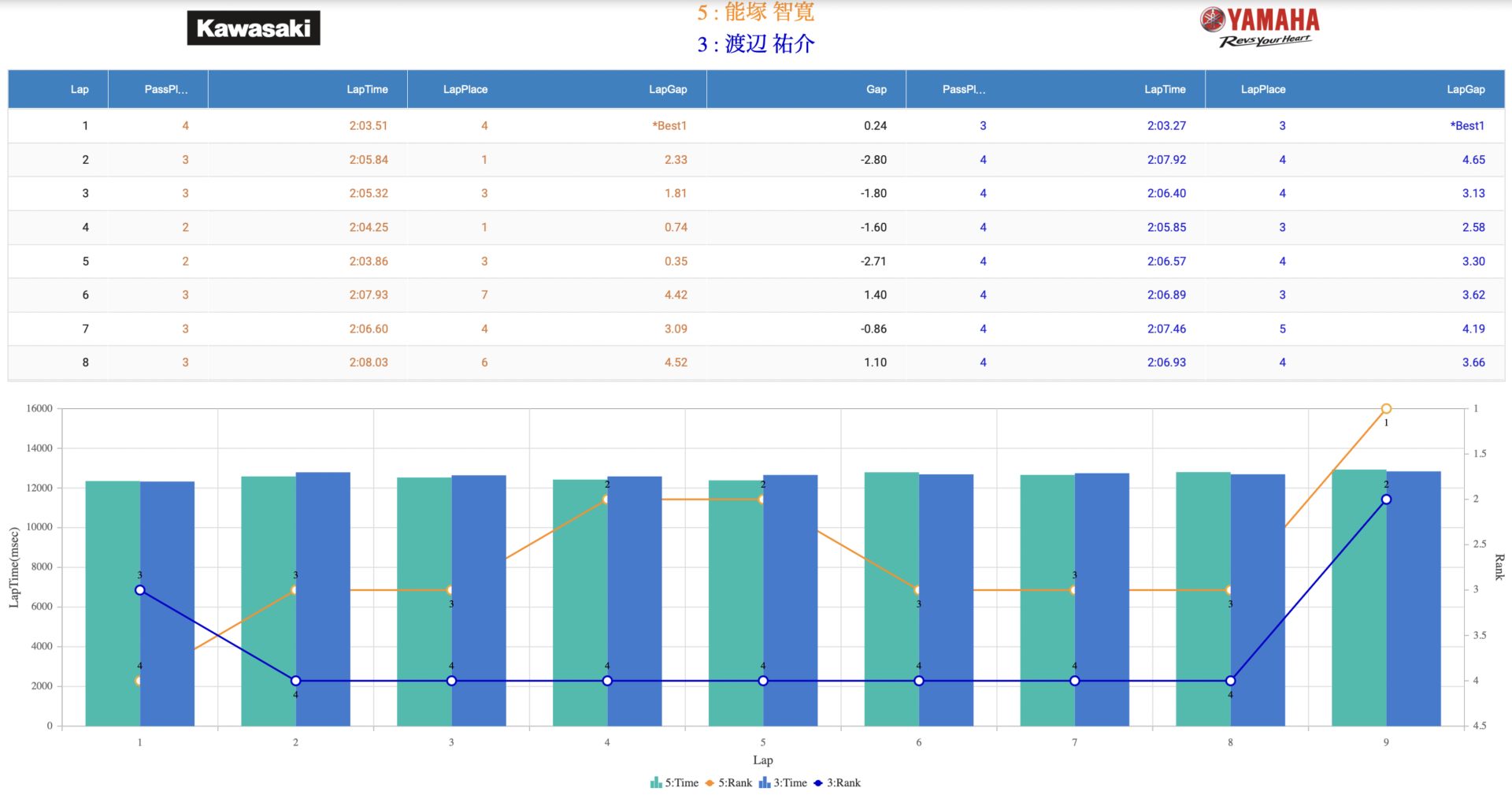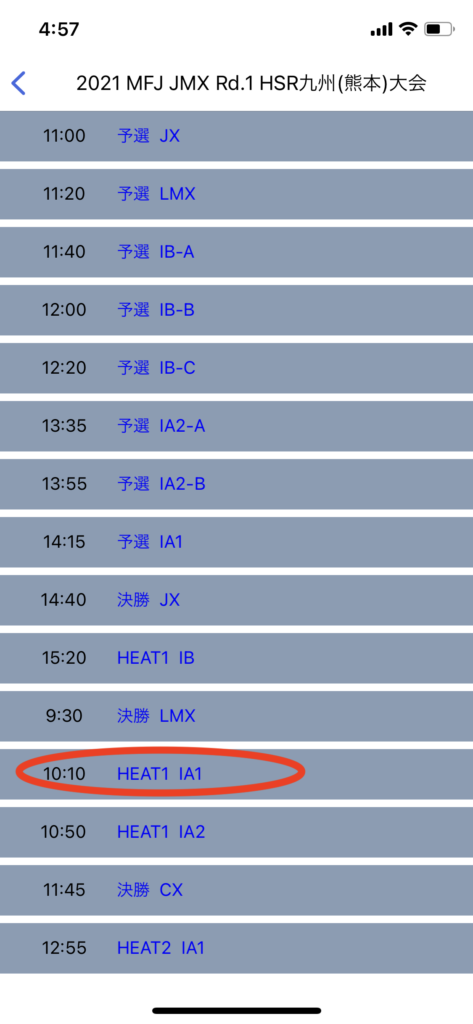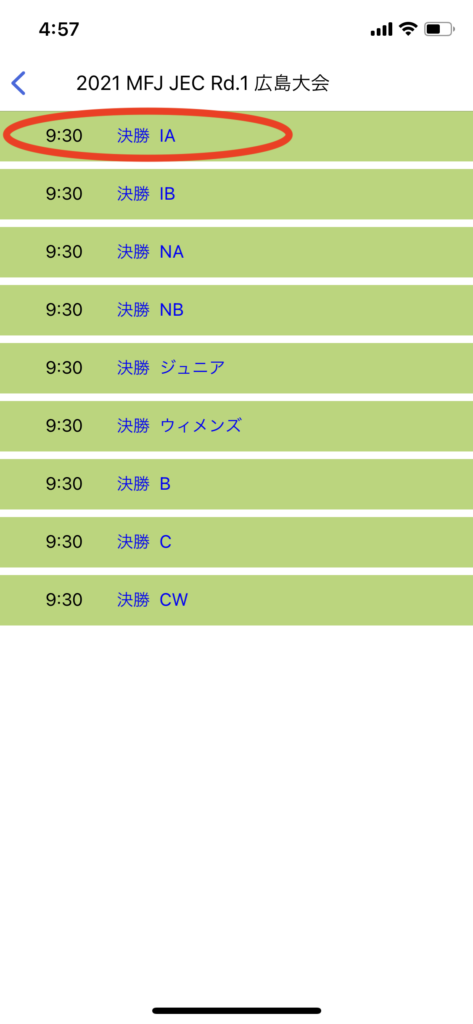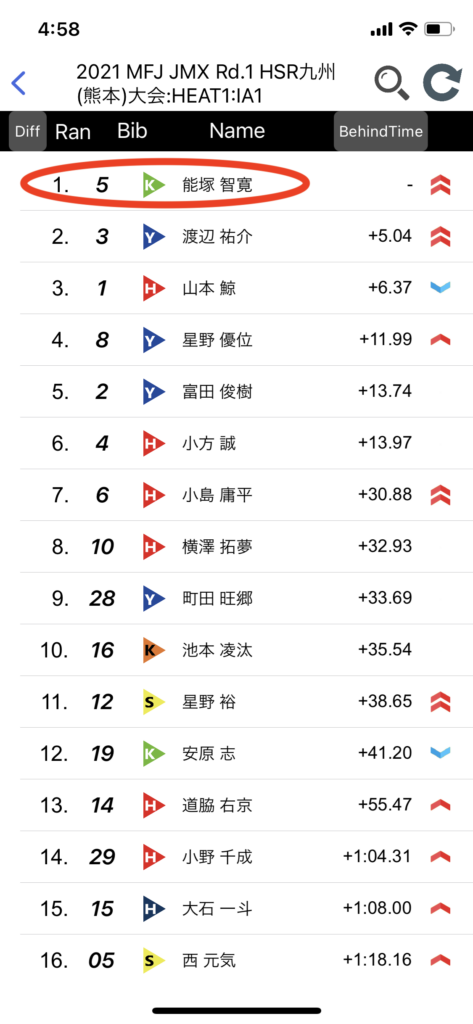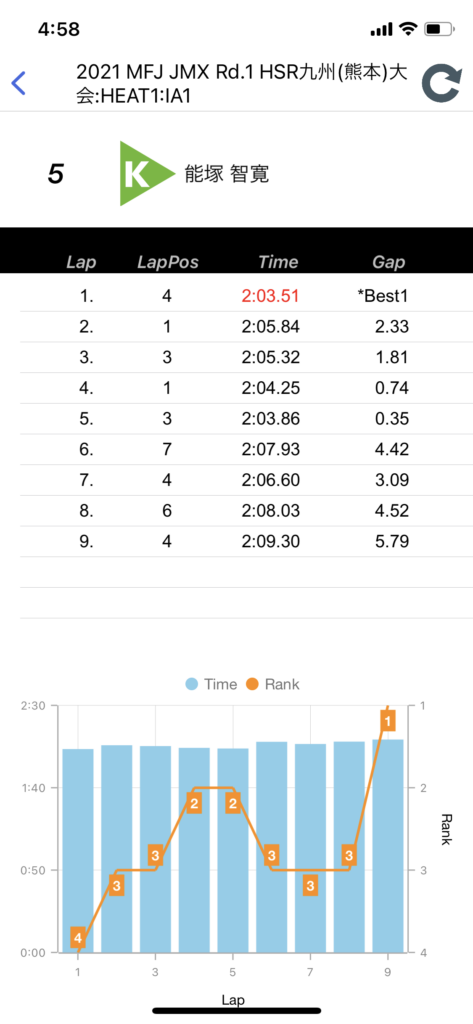今年度よりライブリザルトサービスが「CHECKLAP」から変更となり、PCだけでなく、スマートフォンのアプリを使ってレースの順位がライブで確認できるものへと変更となりました。
PCで閲覧する場合の注目ポイントは「DoubleDiff(ダブルディファレンス:2選手までの比較)」によって、ライダー2人までのライブリザルトが比較表示できるようになっていることにあります。ではまずはPCでの閲覧方法から紹介しましょう。
PCでライブリザルトを見るには?
①JMX 全日本モトクロス選手権シリーズのページから閲覧する大会のライブリザルトをクリック。
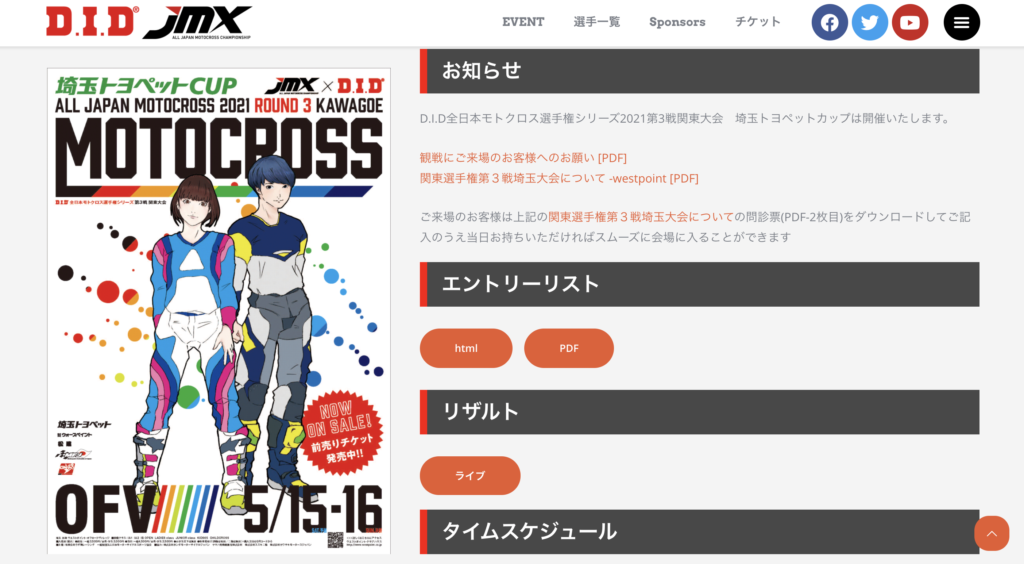
②すると、大会内で開催されるレースの公式練習、予選、決勝などの一覧が表示されます。そこの中で閲覧したいライブリザルトを選択。
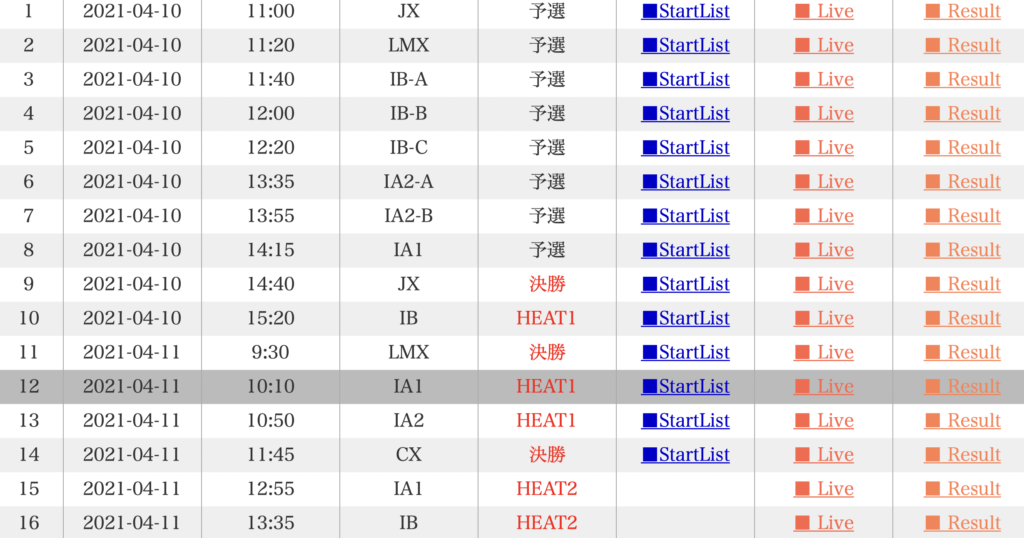
③現在の走行しているグループのライブリザルトが表示されます。さらに1人の選手に注目してラップチャート(周回ごとの順位、ラップタイムなどの変遷)を見たい場合は「DoubleDiff」の部分がoffの状態で選手をクリックすると、順位とラップタイムがグラフ化された表示を見ることができます。
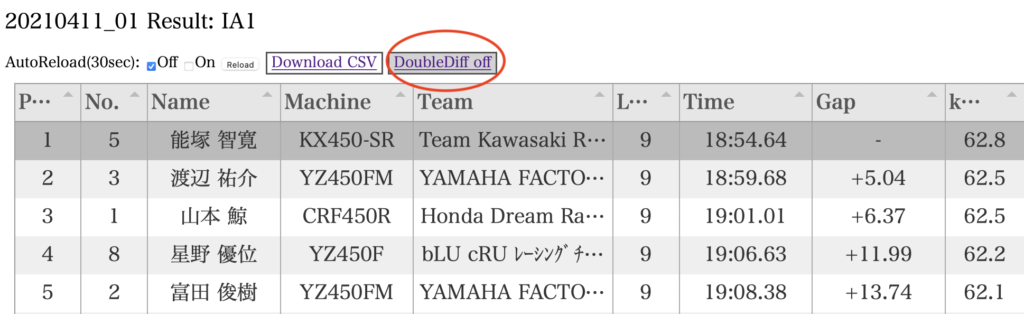
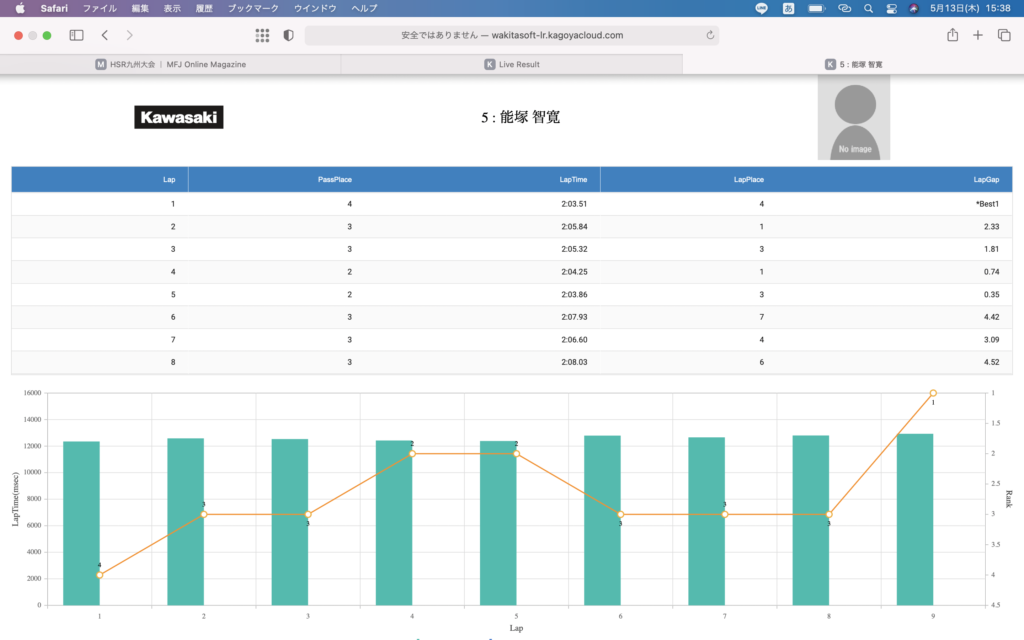
③2人の選手にクローズアップしてラップチャートを見たい場合は、「DoubleDiff」の部分がonの状態で2選手を選んでクリックします。すると、2人分の順位とラップタイムをグラフ化した表示を見ることができます。
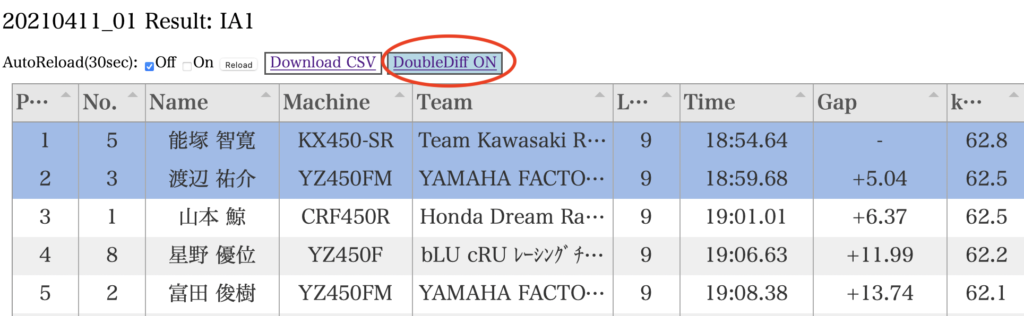
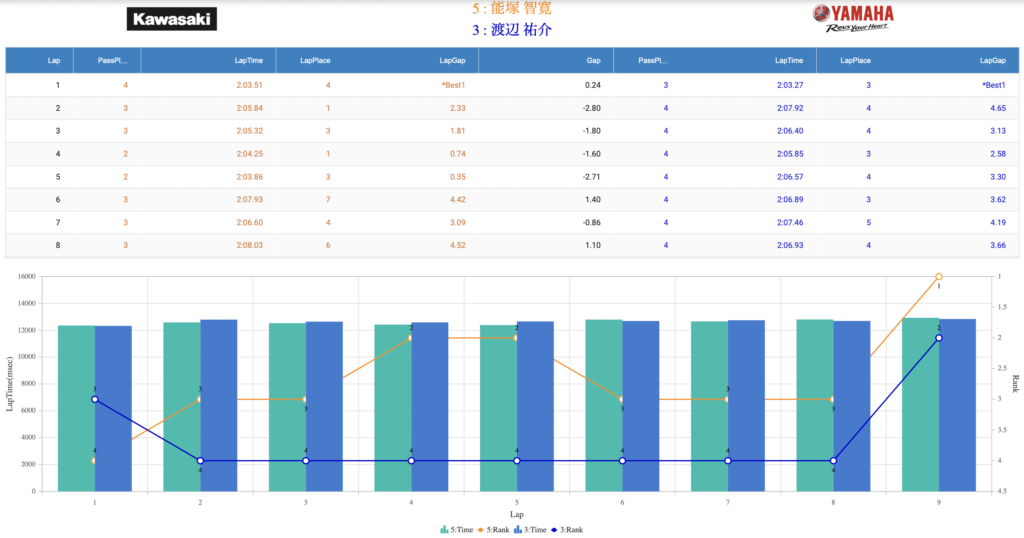
スマートフォンでライブリザルトを見るには?
スマートフォンでライブリザルトを見るためにはアプリを入れる必要があり、さらにiOSとAndroidとでアプリのインストール方法に違いがあります。それぞれのアプリによるインストール方法は下の画像のとおりです。

iOSにアプリをインストールしよう!
iOSはインストール方法に少しだけ手順が必要です。ライブリザルトを表示するスマートフォン用のアプリは、現段階ではテスト用バージョン(本仕様は6月末リリース予定)です。そのため、iOSにテスト用バージョンのアプリを入れるためには、先だってApple 社の「testflight」というアプリを入れる必要があります。アプリストアでダウンロードしましょう。
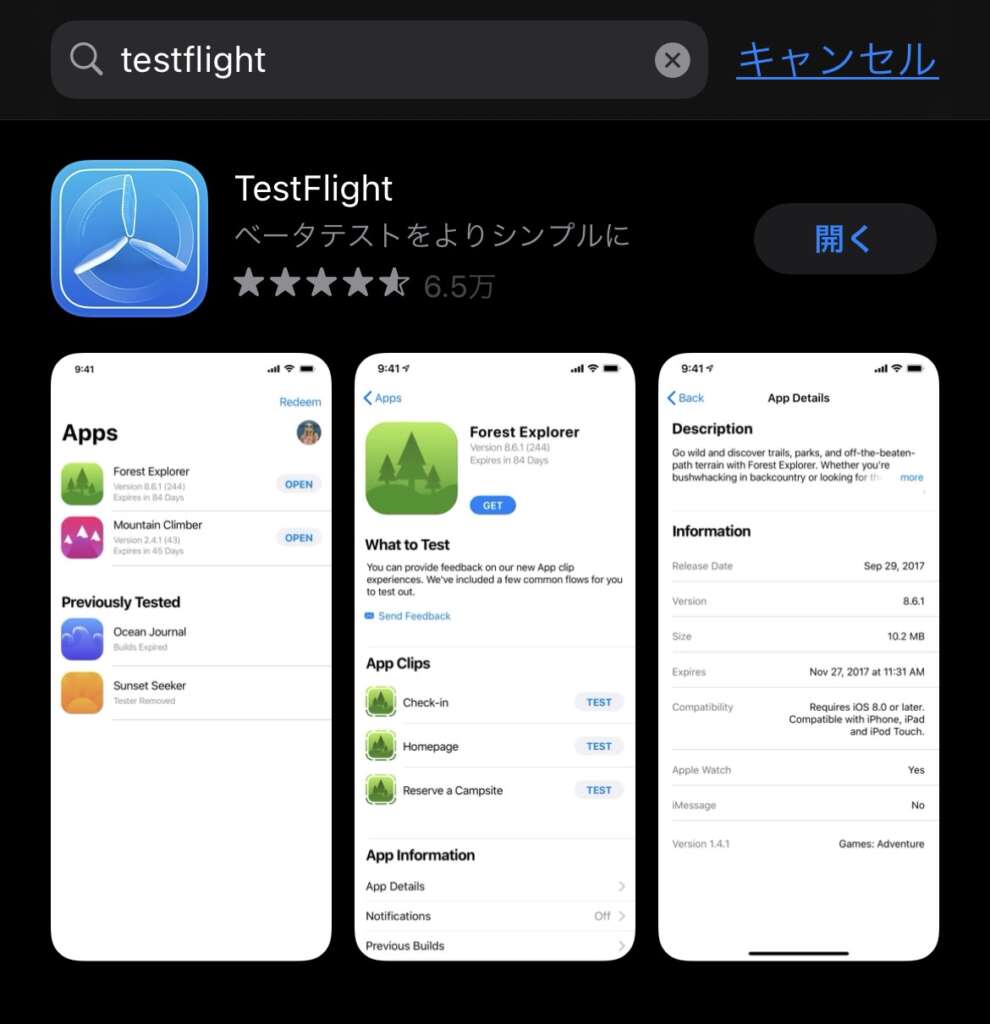
①testflightアプリをダウンロード
ライブリザルトのテスト用バージョンは、APPストアで検索しても出てきません。twakita@wakitasoft.com宛に『アプリ希望』とメールを送ると、メールをもとにアプリ提供元が申請ユーザのアドレスを登録します(※正式サービス公開前なので手作業でユーザ名とメールアドレスを登録します)。
しばらくすると、テスト版のダウンロードを案内するメールが届きます。ただし、送信者名が先程のtwakita@wakitasoft.comではなく、「no_reply@email.apple.com」から「TestFlight」という名前で送られてきます。
メールを振り分けたりしていると気づかない場合があり注意が必要です。
受信したメールに記載された「view in TestFlight」をクリックすると、先に入れておいた「testflight」というアプリを使ってライブリザルトの閲覧アプリがダウンロードされます。ダウンロードが完了すると、ライブリザルトのレース一覧が表示されるようになります。
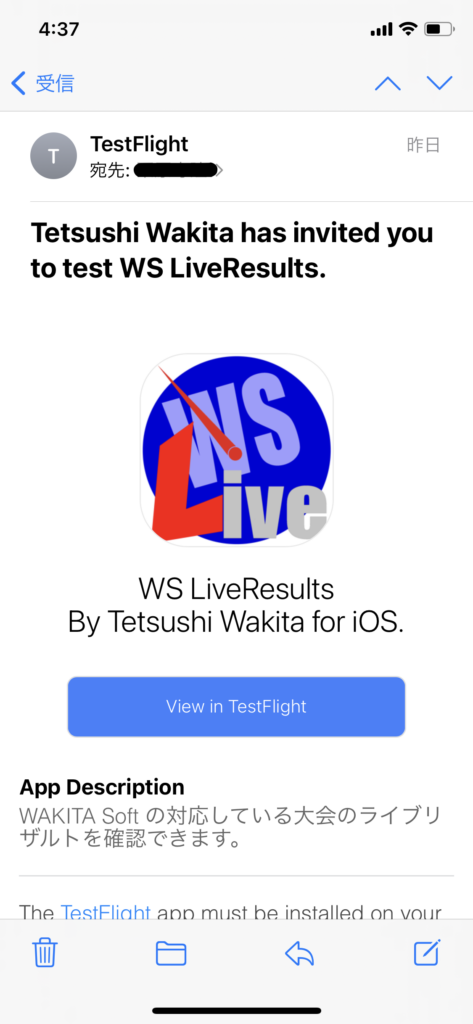
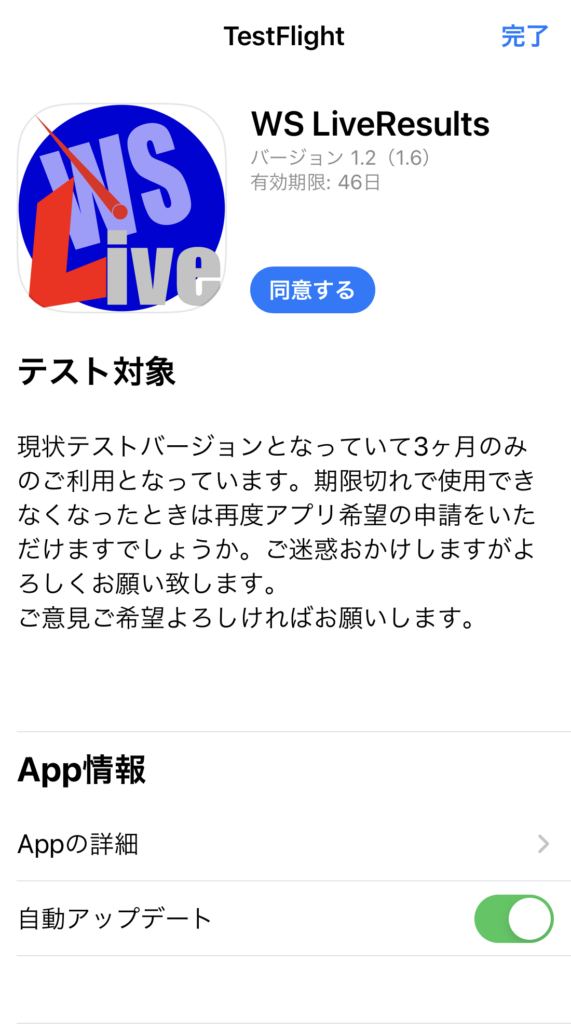
②レースのライブリザルトを見る
アプリがインストールされると、下のようにアプリを使った様々な大会のライブリザルトが表示されます。その中から、自分が見たい大会をタッチ。
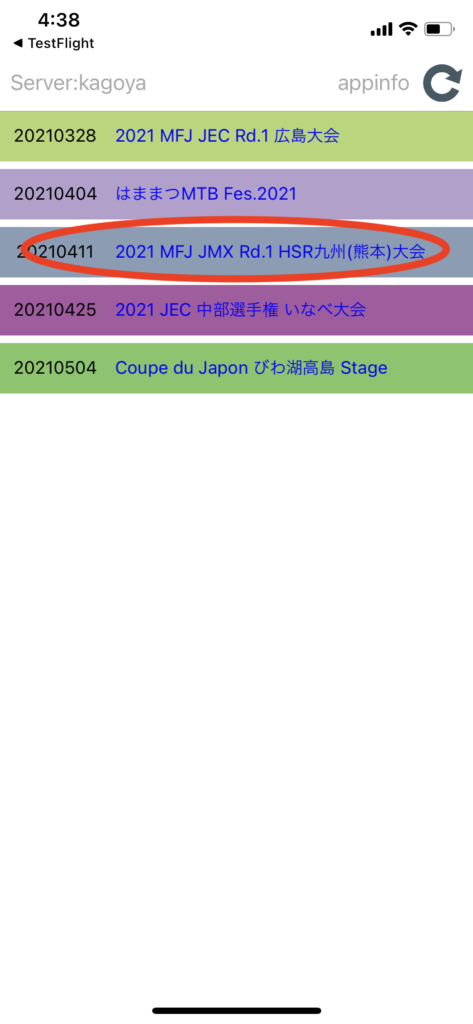
すると、大会のレース一覧が表示され、自分が見たいレースをタッチすると現在のライブリザルト→選手をさらタッチするとラップチャートが表示されます。
Androidのインストール
AndroidはGoogle Play ストアからライブ配信アプリをダウンロードできます。
Webからライブ配信アプリをダウンロードする場合はWS LiveResultsをクリックすると、アプリのダウンロードページが表示されます。
アプリをダウンロードした後の使い方に関しては、iOSで紹介した使い方と同様になります。